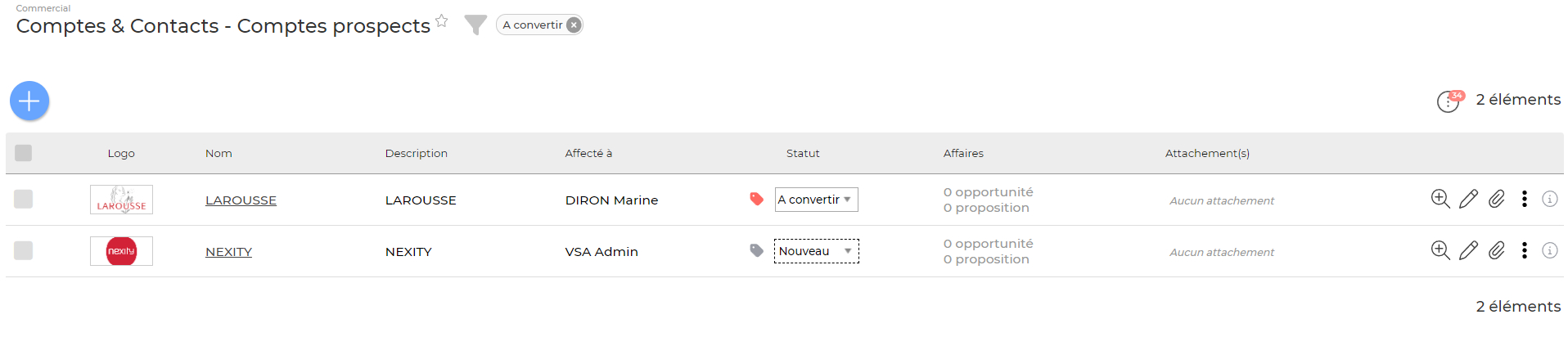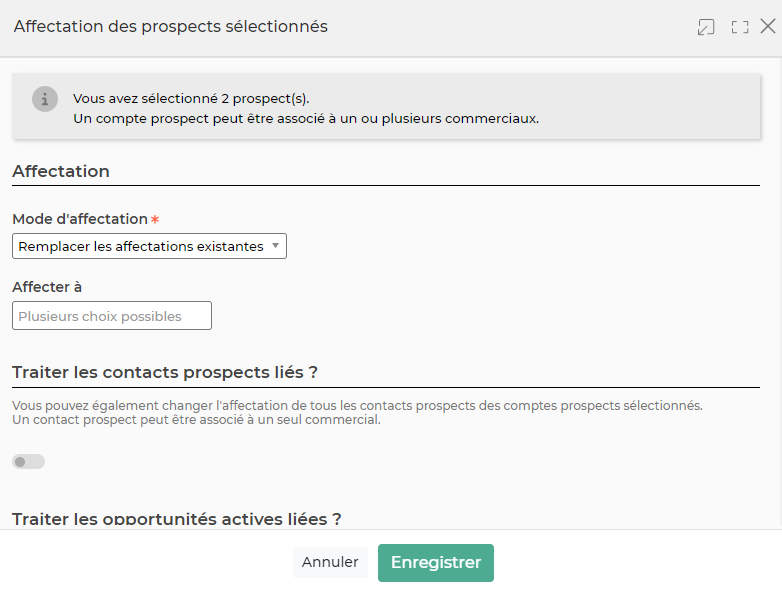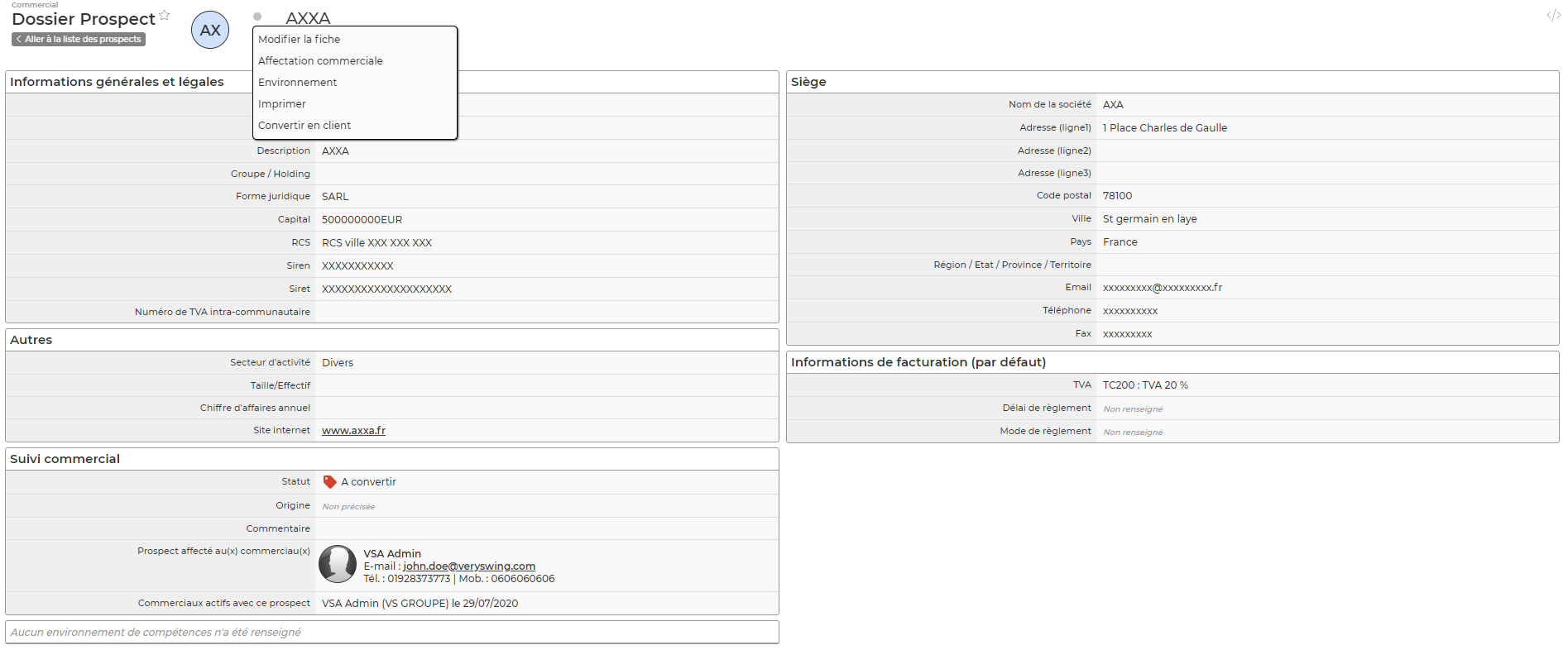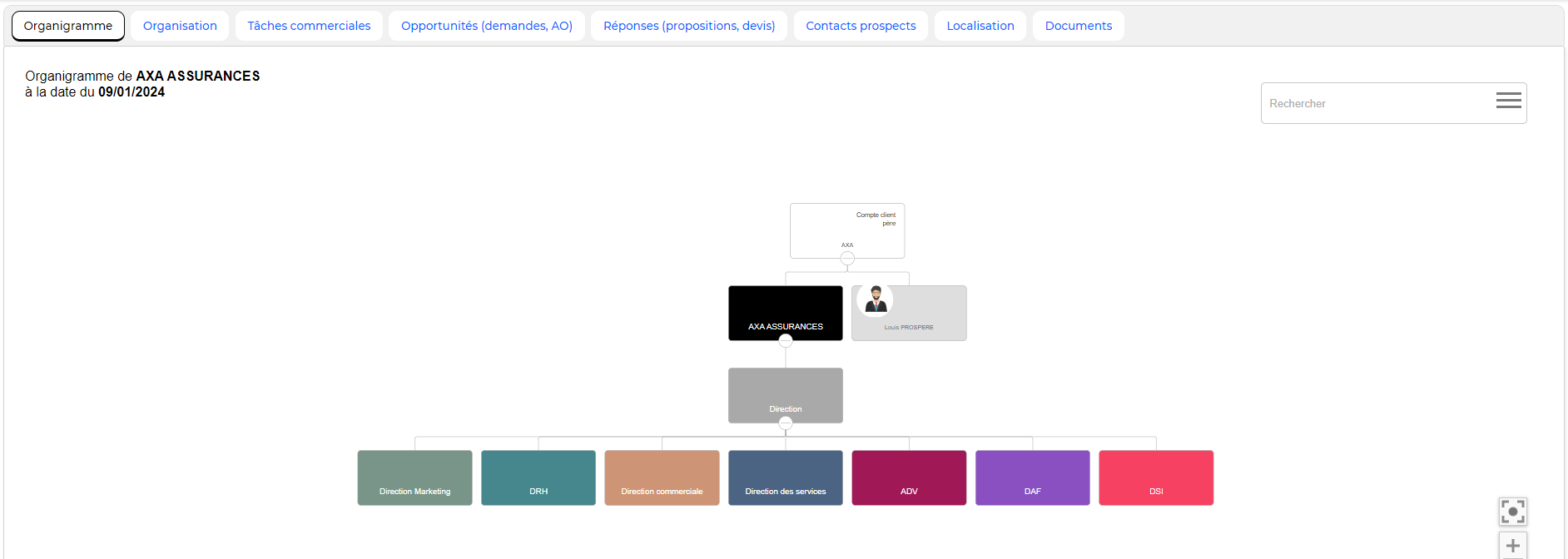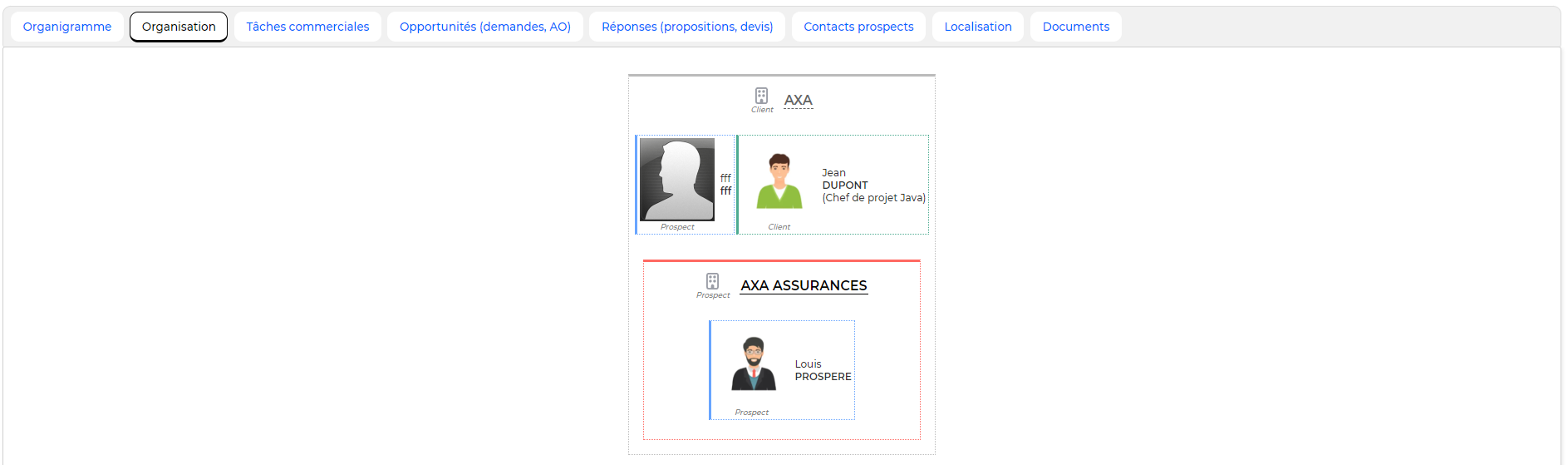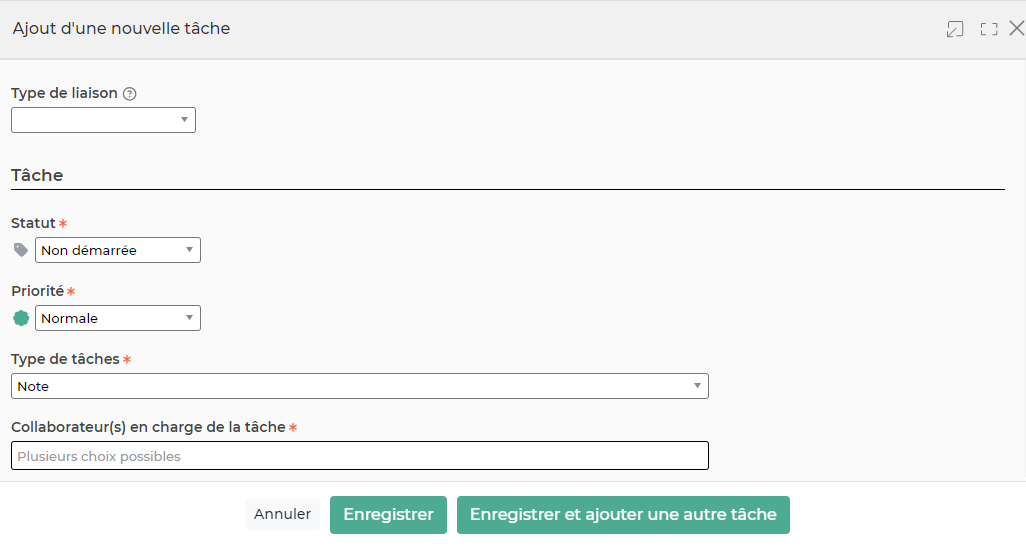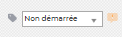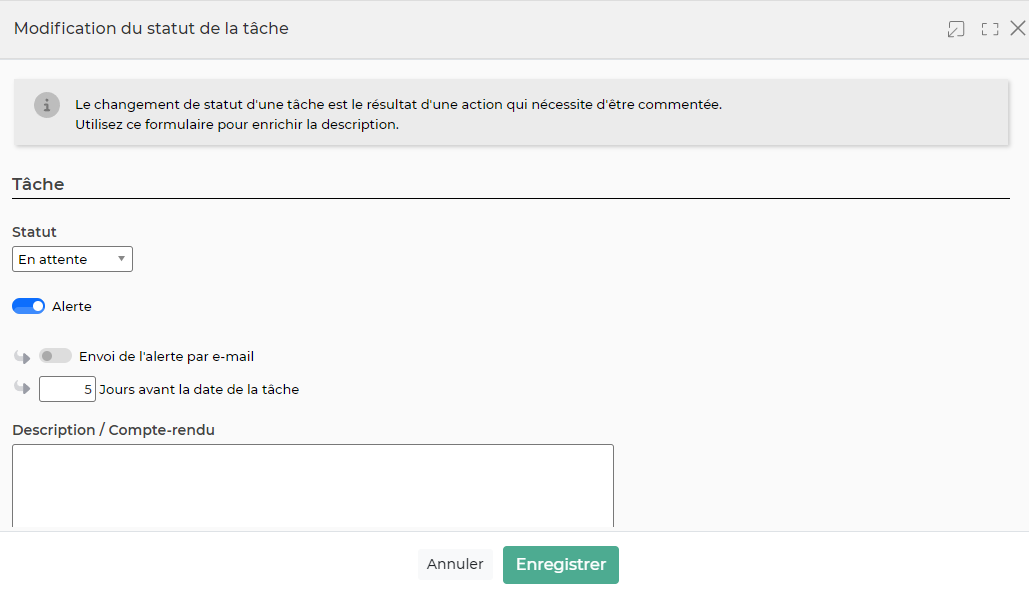Comptes & Contacts - Comptes prospects
Les droits à activer :
Commercial :
- Comptes & Contacts - Gestion des prospects
- Ajouter/modifier un prospect
- Modification en masse des entités de rattachement
- Gestion des tâches sur les comptes prospects
- Gestion des opportunités sur un compte prospect
- Gérer l'environnement de compétences d'un compte prospect
- Convertir un compte prospect en compte client
- Voir les matchings de compétences entre prospects et candidats ou collaborateurs
Cette page permet de lister l'ensemble des prospects.
Les droits à activer :
Commercial :
- Gestion des prospects :
- Ajouter / modifier un prospect
- Modification en masse des entités de rattachement
- Gestion des tâches sur les comptes prospects
- Gestion des opportunités sur un compte prospect
- Gérer l'environnement de compétences d'un compte prospect
- Convertir un compte prospect en compte client
- Voir les matchings de compétences entre prospects et candidats ou collaborateurs
Un prospect est créé pour une plusieurs entités.
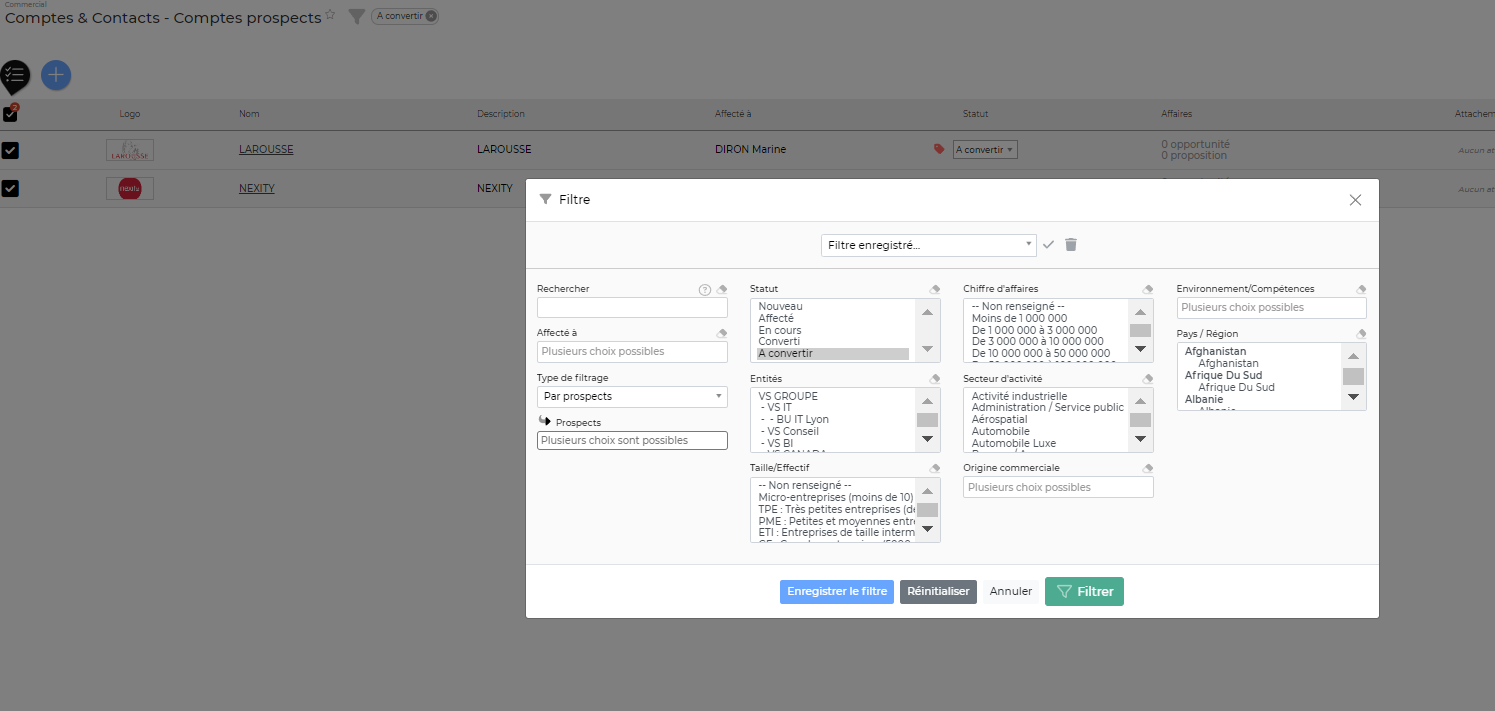
Le filtre ci-dessus permet d'afficher plus spécifiquement :
- Une zone de recherche (nom, code,…)
- Le ou les commerciaux à qui les prospects sont affectés
- Un prospect
- Un ou plusieurs statuts
- Une ou plusieurs entités sélectionnée(s)
- Taille/effectif
- Chiffre d'affaires
- Secteur d'activité
- L'origine commerciale
- Une ou plusieurs compétences / environnement technique
- Pays/région
Les actions de l'écran
Les actions globales
 Permet d'ajouter un nouveau compte prospect. Le formulaire ci-dessous apparaît :
Permet d'ajouter un nouveau compte prospect. Le formulaire ci-dessous apparaît :
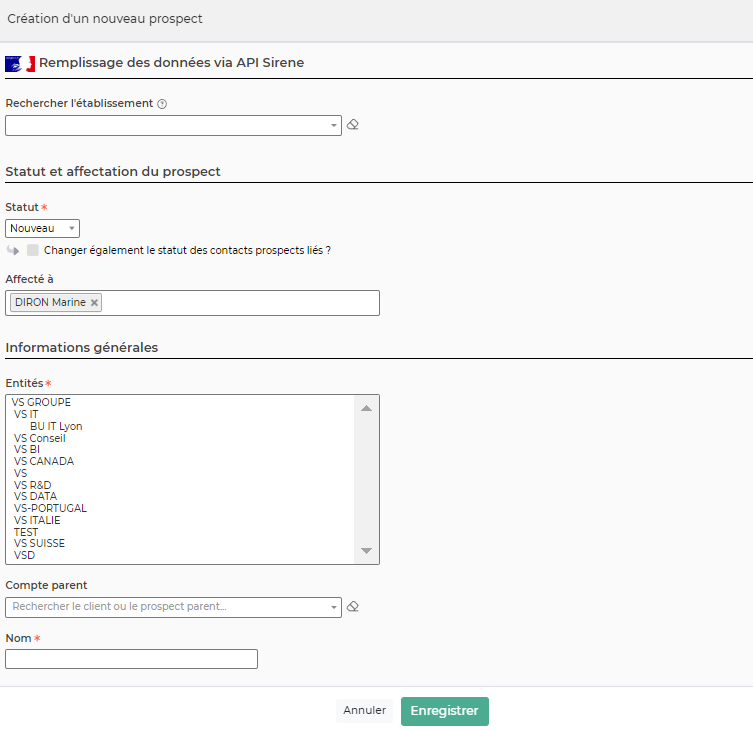
Vous devez remplir le formulaire avec toutes les informations utiles :
- API Sirene : Vous permet de remonter les informations légales d'un tiers à partir de l'API Sirene. Renseignez un SIRET ou nom d'entreprise et des champs pourront s'alimenter automatiquement (Nom, Forme juridique, Siren, Siret, Taille/Effectif ,Adresse et Région).
- Le code du prospect
- Les entités qui pourront travailler avec le prospect
- Le nom du prospect
- Une description
- Le groupe ou le compte parent : c'est-à-dire un client ou un prospect existant déjà dans l'application
- Le secteur d'activité
- L'origine du prospect
- Les informations légales
- Les coordonnées du siège
- Lien vers les réseaux sociaux
- Un premier contact prospect (si connu)
Les actions de masse
 Les actions de masse sont disponibles en sélectionnant au moins un prospect.
Les actions de masse sont disponibles en sélectionnant au moins un prospect.
- Modifier l'affectation : Permet de modifier le commercial qui est responsable des comptes prospects sélectionnés. Le formulaire ci-dessous apparaît :
Mode d'affection :
- Remplacer les affectations existantes : permet de remplacer le ou les commerciaux qui étaient affecter aux comptes par des nouveaux commerciaux
- Ajouter aux affectations existantes : permet d'ajouter des nouveaux commerciaux aux comptes en plus des commerciaux déjà en charge du compte
- Traiter les contacts prospects liés : vous pouvez effectuer le changement d'affectation aussi sur les contacts prospects qui sont sur le compte prospect
- Traiter les opportunités actives liées : vous pouvez effectuer le changement d'affectation aussi sur les opportunités qui sont crées sur le compte prospect
- Modifier le statut : Permet de modifier le statut des comptes et de modifier aussi le statut des contacts qui sont liés au compte si vous le souhaitez. Les statuts sont paramétrables : Commercial > Ecrans de paramétrages > Statuts des prospects.
- Changer les entités Permet de changer les entités.
- Supprimer : Permet de supprimer le compte prospect.
Les actions sur chaque ligne
 Visualiser la fiche prospect
Visualiser la fiche prospect
Permet d'accéder à la fiche du prospect
 Mettre à jour le prospect
Mettre à jour le prospect
Permet d'accéder au formumlaire de création du compte et de faire des modifications.
 Attacher des documents
Attacher des documents
Permet d'attacher des documents directement sur la fiche du compte prospect.
 Plus d'actions
Plus d'actions
Ce pictogramme permet différentes actions :
- Aller vers Corporama (Disponible sous conditions > Voir Zoom sur l'interfaçage avec Corporama)
- Gérer les contacts du prospect
- Ajouter une tâche
- Ajouter une opportunité
- Environnement de compétences
- Convertir le prospect en client
- Supprimer le prospect
La fiche du prospect
La fiche d'un prospect est une nouvelle page qui s'ouvre et qui se compose de plusieurs éléments qui sont détaillés plus bas :
- Informations sur le prospect
- Fil de discussion
- Liste des tâches
- Liste des opportunités
- Liste des propositions
- Contacts
- Localisation du siège (Google)
- Documents
Les informations du prospect
Fil de discussion
Cette fonctionnalité vous permet d'échanger rapidement avec vos collégues au sujet du compte prospect sur lequel vous êtes. Pour mentionner une personne, utiliser le système @ puis quelques lettres de votre contact pour la voir apparaitre.
Organigramme
Lors de l'ajout d'un contact prospect, vous pouvez y associer un service dans l'organigramme. En indiquant ce service dans le formulaire contact, vous alimenterez l'organigramme du compte prospect.
Organisation
Liste des tâches
Permet d'ajouter une nouvelle tâche.
Le formulaire qui s'ouvre permet de renseigner les informations suivantes :
- le type de tâche : note, appel téléphonique, rendez-vous,etc. Le type de tâche est paramétrable par votre entreprise (voir le sous-menu Commercial > Paramètres).
- le nom
- la date
- l'heure
- la collaborateur en charge de la tâche
- le statut
- la description
- le paramétrage de l'alerte de suivi de la réalisation de la tâche
- Et l'ensemble des informations spécifiques au type de tâche : e-mail pour un envoi direct, ou invitation pour les agendas des interlocuteurs
Une fois, les informations ajoutées ou mises à jour, cliquez sur le bouton Enregistrer pour les sauvegarder.
Permet de modifier le statut de la tâche. Un formulaire s'ouvre afin de valider le changement de statut et de permettre la modification de la description afin de l'enrichir.
Les actions de l'écran
Les actions sur chaque ligne
 Modifier la tâche
Modifier la tâche
Permet d'éditer le détail de la tâche et de faire des mises à jour : modifier le titre, sa description, sa date de fin, son statut,…
 Attacher un document
Attacher un document
Permet d'attacher un document électronique. Tous les documents électroniques qui complètent la tâche.
La fenêtre qui s'ouvre vous permet de choisir un fichier, puis en cliquant sur le bouton Attacher, le document se télécharge sur le serveur et s'associe à la tâche pour être consulté / récupéré à tout moment.
 Supprimer la tâche
Supprimer la tâche
Permet de supprimer une tâche si celle-ci est de statut non démarrée, en attente ou décalée.
Les statuts :
 : Non démarrée
: Non démarrée : En attente ou Décalée
: En attente ou Décalée  : En cours
: En cours : Terminée
: Terminée
Liste des opportunités
Les actions de l'écran
Les actions globales
 Permet d'ajouter une opportunité directement depuis votre dossier prospect. Pour plus d'information : Opportunités
Permet d'ajouter une opportunité directement depuis votre dossier prospect. Pour plus d'information : Opportunités
Les actions sur chauqe ligne
 Permet d'affecter en masse les opportunités sélectionnées à un même commercial.
Permet d'affecter en masse les opportunités sélectionnées à un même commercial.
 Permet d'ajouter une répartition analytique sur une ou plusieurs affaires. Le formulaire permet d'ajouter une répartition à partir d'une période. La répartition peut être commune pour l'ensemble des opportunités ou bien unique pour chaque opportunité.
Permet d'ajouter une répartition analytique sur une ou plusieurs affaires. Le formulaire permet d'ajouter une répartition à partir d'une période. La répartition peut être commune pour l'ensemble des opportunités ou bien unique pour chaque opportunité.
 : Visualiser l'opportunité
: Visualiser l'opportunité
Permet de visualiser la fiche de l'opportunité.
 Modifier l'opportunité
Modifier l'opportunité
Permet de mettre à jour les informations d'une opportunité.
 Attacher des documents
Attacher des documents
Permet d’attacher des documents en relation avec l’opportunité.
 Plus d'actions
Plus d'actions
Depuis ce pictogrammes vous pouvez effectuer plusieurs actions :
- Dupliquer l'opportunité : copier l'opportunité sans avoir besoin de tout ressaisir
- Pré affecter des ressources : affecter des collaborateurs ou des candidats dont le statut est opérationnel
- Ajouter une tâche : créer une tâche
- Lier à une offre d'emploi : lier l'opportunité à une ou plusieurs tâches
- Gérer la répartition analytique : permet d'ajouter une répartition analytique uniquement pour cette affaire
- Faire une proposition commerciale : faire une proposition commerciale répondant à l'opportunité
- Supprimer l'opportunité : supprimer l'opportunité uniquement si elle n'est liée à aucune proposition commerciale
Liste des propositions commerciales
Cet onglet présente toutes les propositions commerciales liées au compte prospect.
==== Les actions de l'écran====
Les actions globales
 Permet de créer une proposition commerciale directement sur le compte prospect. Pour plus d'information : Propositions commerciales
Permet de créer une proposition commerciale directement sur le compte prospect. Pour plus d'information : Propositions commerciales
Les actions sur chaque ligne
 Visualiser le contenu détaillé de la proposition commerciale
Visualiser le contenu détaillé de la proposition commerciale
Permet de visualiser le contenu de la proposition quel que soit son statut (même pour les propositions converties en affaires). Un droit être activé dans votre groupe de sécurité (Module commercial > Visualiser le contenu détaillé des propositions (lecture seule))
 Modifier la proposition commerciale
Modifier la proposition commerciale
Permet d'éditer le détail de la proposition commerciale et de faire des mises à jour : modifier les informations, les dates, les tarifs, les échéances,…
 Affaire gagnée > Convertir la proposition en affaire
Affaire gagnée > Convertir la proposition en affaire
Permet de convertir la proposition commerciale en nouvelle affaire. Le formulaire d'ajout d'une affaire s'ouvre et est pré-rempli avec les informations de la proposition commerciale.
Cette action est disponible uniquement pour les propositions transmises.
 Affaire perdue
Affaire perdue
Permet de changer le statut de la proposition commerciale la mettant en “perdue”.
Cette action est disponible uniquement pour les propositions transmises.
Lorsque vous passez la proposition en “perdue”, l'application propose de modifier la phase de vente de l'opportunité qui est liée à cette proposition.
 Transmettre pour signature en ligne
Transmettre pour signature en ligne
Permet d'envoyer la proposition commerciale pour une signature dématérialisée. POur utiliser cette fonctionnalité, l'add-on Constellation+ doit être souscrit par votre entreprise. Vous pouvez y souscrire directement depuis votre environnement dans VSA > Add-ons et services
 Attacher un document
Attacher un document
Permet d'attacher un document électronique. Tous les documents électroniques qui complètent la proposition commerciale.
La fenêtre qui s'ouvre vous permet de choisir un fichier, puis en cliquant sur le bouton Attacher, le document se télécharge sur le serveur et s'associe à la proposition commerciale pour être consulté / récupéré à tout moment.
 Plus d'actions
Plus d'actions
Ce pictogramme permet d'accéder à différentes actions :
- Gérer la répartition analytique de la proposition commerciale : permet d'ajouter une répartion analytique à partir d'une période sur la proposition commerciale
- Dupliquer la proposition commerciale : permet de créer une nouvelle proposition commerciale à partir d'une proposition commerciale existante.
- Générer la proposition en Word : permet de générer au format word avec votre modèle paramétré dans Commercial > Ecrans de paramétrages > Modèles de propositions
- Générer la proposition en PDF : permet de générer au format word avec votre modèle paramétré dans Commercial > Ecrans de paramétrages > Modèles de propositions
- Supprimer la proposition commerciale : Permet de supprimer une propisition commerciale si celle-ci est au statut annulée ou brouillon.
Les statuts :
 : Brouillon
: Brouillon : Transmise au prospect ou au client
: Transmise au prospect ou au client : Annulée
: Annulée : Gagnée - Convertie en affaire
: Gagnée - Convertie en affaire : Affaire perdue
: Affaire perdue
Liste des contacts prospects
Les actions de l'écran
les actions globales
Les actions sur chaque ligne
 Visualiser la fiche du contact prospect
Visualiser la fiche du contact prospect
Permet d'accéder directement à la fiche du prospect.
 Modification du prospect
Modification du prospect
Permet d'accéder au formulaire de création du prospect et de modifier / compléter les données.
 Plus d'actions
Plus d'actions
Ce pictogramme donne accès à différentes actions :
* Dossier du compte * Ajouter une tâche * Ajouter une opportunité * Environnement de compétences * Convertir le contact prospect en client * Duplication du prospect * Export VCF du prospect * Abonnement aux listes de diffusion * Supprimer le contact prospect
Localisation
Cet onglet présente une carte avec la localisation du compte prospect.
Documents
Cet onglet d'associer des documents au compte prospect